ABAQUS算例2
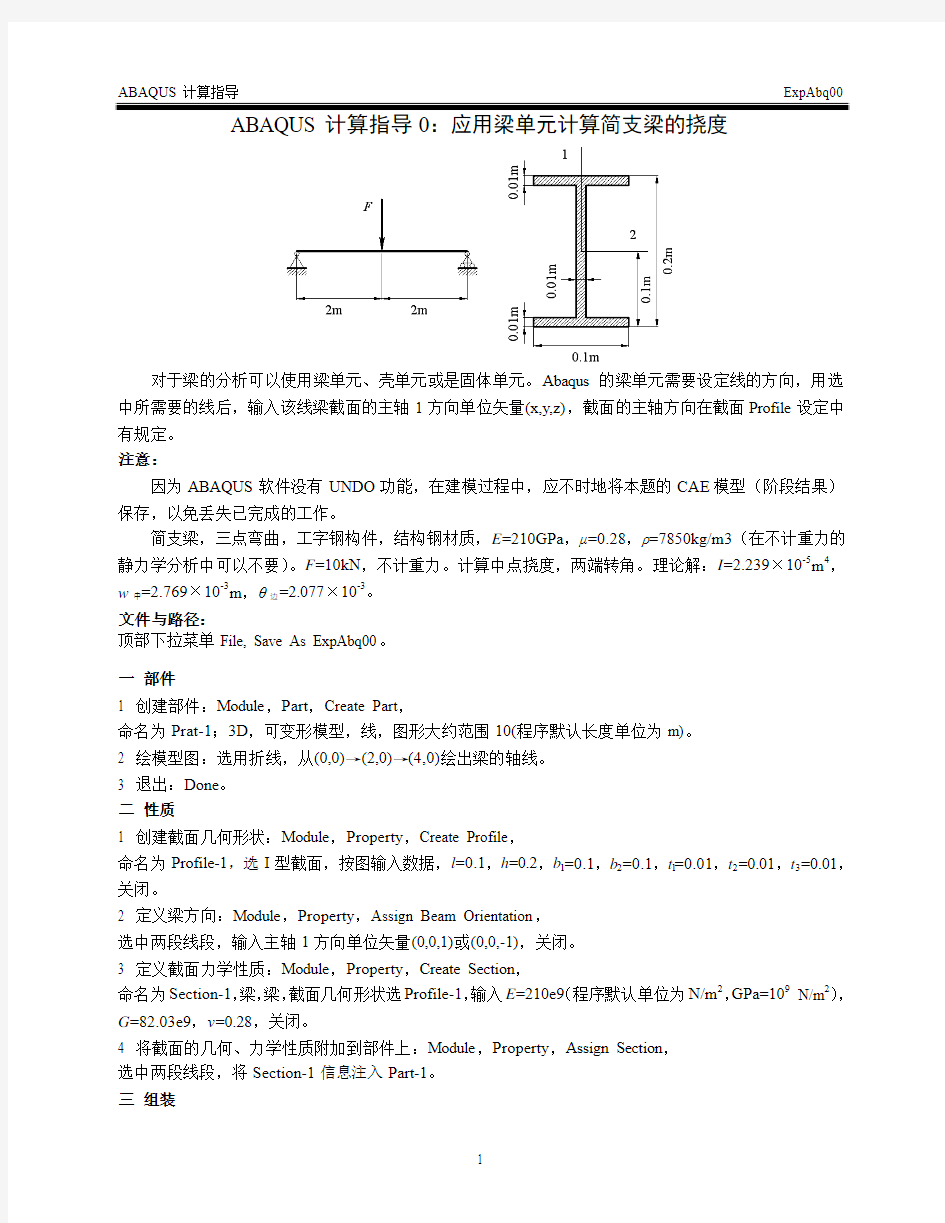

对于梁的分析可以使用梁单元、壳单元或是固体单元。Abaqus的梁单元需要设定线的方向,用选中所需要的线后,输入该线梁截面的主轴1方向单位矢量(x,y,z),截面的主轴方向在截面Profile设定中有规定。
注意:
因为ABAQUS软件没有UNDO功能,在建模过程中,应不时地将本题的CAE模型(阶段结果)保存,以免丢失已完成的工作。
简支梁,三点弯曲,工字钢构件,结构钢材质,E=210GPa,μ=0.28,ρ=7850kg/m3(在不计重力的静力学分析中可以不要)。F=10kN,不计重力。计算中点挠度,两端转角。理论解:I=2.239×10-5m4,w中=2.769×10-3m,θ边=2.077×10-3。
文件与路径:
顶部下拉菜单File, Save As ExpAbq00。
一部件
1 创建部件:Module,Part,Create Part,
命名为Prat-1;3D,可变形模型,线,图形大约范围10(程序默认长度单位为m)。
2 绘模型图:选用折线,从(0,0)→(2,0)→(4,0)绘出梁的轴线。
3 退出:Done。
二性质
1 创建截面几何形状:Module,Property,Create Profile,
命名为Profile-1,选I型截面,按图输入数据,l=0.1,h=0.2,b l=0.1,b2=0.1,t l=0.01,t2=0.01,t3=0.01,关闭。
2 定义梁方向:Module,Property,Assign Beam Orientation,
选中两段线段,输入主轴1方向单位矢量(0,0,1)或(0,0,-1),关闭。
3 定义截面力学性质:Module,Property,Create Section,
命名为Section-1,梁,梁,截面几何形状选Profile-1,输入E=210e9(程序默认单位为N/m2,GPa=109 N/m2),G=82.03e9,ν=0.28,关闭。
4 将截面的几何、力学性质附加到部件上:Module,Property,Assign Section,
选中两段线段,将Section-1信息注入Part-1。
三组装
Create Instance,以Prat-1为原形,用Independent方式生成实体。
四分析步
创建分析步:Module,Step,
Create Step,命名为Step-1,静态Static,通用General。注释:无,时间:不变,非线性开关:关。
五载荷
1 施加位移边界条件:Module,Load,Create Boundary Condition,
命名为BC-1,在分析步Step-1中,性质:力学,针对位移和转角,Continue。选中梁左端,Done,约束u1、u2、u3、u R1、u R2各自由度。
命名为BC-2,在分析步Step-1中,性质:力学,针对位移和转角,Continue。选中梁右端,Done,约束u2、u3、u R1、u R2各自由度。
2 创建载荷:Module,Load,Create Load,
命名为Load-1,在分析步Step-1中,性质:力学,选择集中力Concentrated Force,Continue。选中梁中点,Done,施加F y(CF2)=-10000(程序默认单位为N)。
六网格
对实体Instance进行。
1 撒种子:Module,Mesh,顶部下拉菜单Seed,Instance,
Global Seeds,Approximate global size 0.2全局种子大约间距0.2。
2 划网格:Module,Mesh,顶部下拉菜单Mesh,Instance,yes。
七建立项目
1 建立项目:Module,Job,Create Job,Instance,
命名为ExpAbq00,选择完整分析,其余先不变,OK。
2 计算:Module,Job,Job Manager,
Submit,可以用Monitor进行求解进程观察,算完。
八观察结果
1 看图:
打开结果文件ExpAbq00.odb,看位移彩图,学习修改图形参数。
2 看数据:计算结果w中=2.853×10-3m,θ边=2.083×10-3。
学习显示节点号等信息,学习存储结果数据文件,学习查找节点、单元数据结果。
命令流
*Heading
** Job name: ExpAbq00int Model name: Model-1
*Preprint, echo=NO, model=NO, history=NO, contact=NO
**
** PARTS
*Part, name=Part-1
*End Part
**
** ASSEMBLY
*Instance, name=Part-1-1, part=Part-1
*Node
1, 0.0, 0.0, 0.0
21, 4.0, 0.0, 0.0
*Ngen, ,Nset=Part1
1, 21, 1, , , , ,0.0,1.0,0.0
*Element, type=B31
1, 1, 2
*Elgen, Elset=Part1
1, 20, 1, 1
** Section: Section-1 Profile: Profile-1
*Beam General Section, elset=Part1, poisson = 0.28, section=I 0.1, 0.2, 0.1, 0.1, 0.01, 0.01, 0.01
0.,0.,-1.
2.1e+11, 8.203e+10
*End Instance
**
*Nset, nset=A, internal, instance=Part-1-1
1,
*Nset, nset=B, internal, instance=Part-1-1
21,
*Nset, nset=C, internal, instance=Part-1-1
11,
*End Assembly
** ----------------------------------------------------------------
** STEP: Step-1
*Step, name=Step-1
*Static
1., 1., 1e-05, 1.
** BOUNDARY CONDITIONS
** Name: BC-1 Type: Displacement/Rotation
*Boundary
A, 1, 5
** Name: BC-2 Type: Displacement/Rotation
*Boundary
B, 2, 5
** LOADS
** Name: Load-1 Type: Concentrated force
*Cload
C, 2, -10000.
** OUTPUT REQUESTS
*Restart, write, frequency=0
** FIELD OUTPUT: F-Output-1
*Output, field, variable=PRESELECT
** HISTORY OUTPUT: H-Output-1
*Output, history, variable=PRESELECT
*End Step
门式框架,方管构件,结构钢材质,E =210GPa ,μ=0.28,ρ=7850kg/m3(在不计重力的静力学分析中可以不要)。F =1000N ,不计重力。计算最大弯矩,B 点水平位移。理论解:I 1=8.617×10-7m 4,I 2=2.887×10-6m 4。
m
.N 25008
5m
015396.0487max
2
3
==
===
Fa M
M
EI
Fa u A
xB
文件与路径
顶部下拉菜单File, Save As ExpAbq01。 一 部件
1 创建部件:Module ,Part ,Create Part ,
命名为Prat-1;3D ,可变形模型,线,图形大约范围20(程序默认长度单位为m)。 2 绘模型图:选用折线,从A(0,0)→B (0,4) →C (8,4) →D (8,0)绘出框架的轴线。 3 退出:Done 。 二 性质
1 创建截面几何形状:Module ,Property ,Create Profile ,
命名为Profile-1,选Box 型截面,按图输入数据,a =0.1,b =0.05,Thickness :uniform ,Thickness :0.01,关闭。
2 定义各段梁的方向:Module ,Property ,Assign Beam Orientation ,
选中左、右立柱,输入主轴1方向单位矢量(1,0,0),选中横梁,输入主轴1方向单位矢量(0,1,0),关闭。 3 定义截面力学性质:Module ,Property ,Create Section ,
命名为Section-1,梁,梁,截面几何形状选Profile-1,输入E =210e9(程序默认单位为N/m 2
,GPa=109
N/m 2
), G =82.03e9,ν=0.28,关闭。
4 将截面的几何、力学性质附加到部件上:Module ,Property ,Assign Section , 选中左右立柱和横梁,将Section-1信息注入Part-1。 三 组装
创建计算实体:Module ,Assembly ,顶部下拉菜单Instance ,Create , Create Instance ,以Prat-1为原形,用Independent 方式生成实体。 四 分析步
创建分析步:Module ,Step ,
五载荷
1 施加位移边界条件:Module,Load,Create Boundary Condition,
命名为BC-1,在分析步Step-1中,性质:力学,针对位移和转角。选中立柱两脚,约束全部自由度。
2 创建载荷:Module,Load,Create Load,
命名为Load-1,在分析步Step-1中,性质:力学,选择集中力。选中立柱两顶点,施加F x=CF1=1000(程序默认单位为N)。
六网格
对实体Instance进行。
1 撒种子:Module,Mesh,顶部下拉菜单Seed,Instance,
Global Seeds,Approximate global size 0.2全局种子大约间距0.2。
2 划网格:Module,Mesh,顶部下拉菜单Mesh,Instance,yes。
七建立项目
1 建立项目:Module,Job,Create Job,Instance,
命名为ExpAbq00,选择完整分析,其余先不变,OK。
2 计算:Module,Job,Job Manager,
Submit,可以用Monitor进行求解进程观察,算完。
八观察结果
1 看图:打开结果文件ExpAbq01.odb,看位移彩图,学习修改图形参数。
2 看数据:
显示节点号等信息。学习存储结果数据文件,学习查找节点、单元数据结果,u Bx=0.0157383。
3 保存你的模型:将本题的CAE模型保存为ExpAbq01.cae。
命令流
*Heading
** Job name: ExpAbq01inp Model name: Model-1
*Preprint, echo=NO, model=NO, history=NO, contact=NO
**
** PARTS
*Part, name=Part-1
*End Part
**
** ASSEMBLY
*Assembly, name=Assembly
*Instance, name=Part-1-1, part=Part-1
*Node
1, 0.0, 0.0,0.0
21, 0.0, 4.0,0.0
61, 8.0, 4.0,0.0
81, 8.0, 0.0,0.0
*Ngen, ,Nset=Part1
1, 21, 1, , , , , , ,
21, 61, 1, , , , , , ,
*Element, type=B31
1, 1, 2
*Elgen, Elset=Part1
1, 80, 1, 1
*Elset, elset=Part11, internal, generate
1, 20, 1
61, 80, 1
*Elset, elset=Part12, internal, generate
21, 60, 1
** Region: (Section-1:V), (Beam Orientation:2)
** Section: Section-1 Profile: Profile-1
*Beam General Section, elset=Part11, poisson = 0.28, section=BOX
0.1, 0.05, 0.01, 0.01, 0.01, 0.01
1.,0.,0.
2.1e+11, 8.203e+10
** Region: (Section-1:H), (Beam Orientation:1)
*Elset, elset=_I2, internal, generate
21, 60, 1
** Section: Section-1 Profile: Profile-1
*Beam General Section, elset=Part12, poisson = 0.28, section=BOX 0.1, 0.05, 0.01, 0.01, 0.01, 0.01
0.,1.,0.
2.1e+11, 8.203e+10
*End Instance
*Nset, nset=AD, internal, instance=Part-1-1
1, 81
*Nset, nset=BC, internal, instance=Part-1-1
21, 61
*End Assembly
** ----------------------------------------------------------------
** STEP: Step-1
*Step, name=Step-1
*Static
1., 1., 1e-05, 1.
** BOUNDARY CONDITIONS
** Name: BC-1 Type: Displacement/Rotation
*Boundary
AD, 1, 6
** LOADS
** Name: Load-1 Type: Concentrated force
*Cload
BC, 1, 1000.
** OUTPUT REQUESTS
*Restart, write, frequency=0
** FIELD OUTPUT: F-Output-1
*Output, field, variable=PRESELECT
** HISTORY OUTPUT: H-Output-1
*Output, history, variable=PRESELECT
*End Step
一榀轻钢结构库房框架,结构钢方管构件,材质E=210GPa,μ=0.28,ρ=7850kg/m3(在不计重力的静力学分析中可以不要)。F=1000N,此题要计入重力。计算水平梁中点下降位移。
文件与路径
顶部下拉菜单File, Save As ExpAbq02。
一部件
创建部件,命名为Prat-1。
3D,可变形模型,线,图形大约范围20(m)。
选用折线绘出整个图示屋架。
退出Done。
二性质
1 创建截面几何形状:Module,Property,Create Profile,
将截面(1)命名为Profile-1,选Box型截面,按图输入数据,关闭。直至完成截面(3)。
2 定义各段梁的方向:
选中所有立杆,输入截面主惯性轴1方向单位矢量(1,0,0),选中横梁和斜杆,输入截面主轴1方向单位矢量(0,1,0),关闭。还有好办法,请大家自己捉摸。
3 定义截面力学性质:
将截面(1) Profile-1命名为Section-1,梁,梁,截面几何形状选Profile-1,输入E=210GPa,G=82.03GPa,ν=0.28,ρ=7850,关闭。直至完成截面(3) Section-3。
4 将截面的几何、力学性质附加到部件上:
选中左右立柱和横梁,将各Section-1~3信息注入Part-1的各个杆件上,要对号入座。
5 保存模型:
将本题的CAE模型保存为ExpAbq02.cae。
三组装
创建计算实体,以Prat-1为原形,用Independent方式或Dependent生成实体。
四分析步
创建分析步,命名为Step-1,静态Static,通用General。
五载荷
1 施加位移边界条件:
命名为BC-1,在分析步Step-1中,性质:力学,针对位移和转角。选中立柱两脚,约束全部自由度。
2 创建载荷:
命名为Load-1,在分析步Step-1中,性质:力学,选择集中力。
选中顶点,施加F y=F2=-1000(N)。
六网格
对部件Prat-1进行。
1 撒种子:
针对部件,全局种子大约间距0.8。
2 划网格:
针对部件,OK。
3 保存你的模型:
将本题的CAE模型保存为ExpAbq02.cae。
七建立项目
命名为ExpAbq02,选择完整分析,其余不变,OK。
八观察结果
1 看图:
打开结果文件ExpAbq02.odb,看位移图。
2 看数据:
显示某节点结果数据,例如水平梁中点垂直位移。
3 保存你的模型:
将本题的CAE模型保存为ExpAbq02.cae。
钢结构框架,圆管构件,材质E=210GPa,μ=0.28,ρ=7850kg/m3。F=1000N,此题要计入重力。计算最大下降位移。
文件与路径
顶部下拉菜单File, Save As ExpAbq03。
一部件
创建部件,命名为Prat-1。
3D,可变形模型,线,图形大约范围20(m)。
选用折线绘出图示的后面一片刚架。
创建部件,命名为Prat-2。
3D,可变形模型,线,图形大约范围20(m)。
选用直线绘出长度为2m一线。
退出Done。
二组装
创建计算实体,以Prat-1为原形,用Dependent方式生成实体。向z轴间距2m拷贝出位于前面的另一片刚架。
创建计算实体,以Prat-2为原形,用Dependent方式生成实体。转动至z轴方向,移动至适当位置;拷贝另8个,全移动至适当位置。
融合全体,命名为Prat-3。
删除无用实体、部件。
三性质
1 创建截面几何形状:
将截面(1)命名为Profile-1,选Pipe型截面,按图输入数据,关闭。
2 定义各梁方向:
选中所有z方向杆,输入截面主惯性轴1方向单位矢量(1,0,0),选其余全部杆,输入截面主轴1方向单位矢量(0,0,1),关闭。
3 定义截面力学性质:
将截面Profile-1命名为Section-1,梁,梁,截面几何形状选Profile-1,输入E=210GPa,G=82.03GPa,
4 将截面的几何、力学性质附加到部件上:
选中所有梁,将Section-1信息注入Part-3的所有杆件上。
四分析步
创建分析步,命名为Step-1,静态Static,通用General。
注释:无,时间:不变,非线性开关:关。
五载荷
1 施加位移边界条件:
命名为BC-1,在分析步Step-1中,性质:力学,针对位移和转角。选中结构左端4脚,约束全部自由度。
2 创建载荷:
命名为Load-1,在分析步Step-1中,性质:力学,选择集中力。
选中结构右端上2点,施加F y=F2=-1000(N)。
六网格
对部件Prat-3进行。
1 撒种子:
针对部件,全局种子大约间距0.3~0.5m。
2 划网格:
针对部件,OK。
七建立项目
命名为ExpAbq03,选择完整分析,其余不变,OK。
八观察结果
打开结果文件ExpAbq03.odb,看位移图。
ABAQUE的壳单元是在面上生成的,几何模型没有厚度,物理的厚度可以用定义壳单元的截面厚度来实现。
用壳单元模拟槽形截面梁,梁的长度l=1m。材质E=210GPa,μ=0.28,ρ=7850kg/m3。F=1000N,不计重力。计算最大Mises应力,最大绕z轴转角(附加扭转)。
文件与路径
顶部下拉菜单File, Save As ExpAbq04。
一部件
创建部件,命名为Prat-1。
3D,可变形模型,壳,拓展,图形大约范围0.4(m)。
选用折线绘出图示的截面壳的中线,沿z方向拓展1(l=1m)。
二性质
1 创建材料:
将材料命名为Material-1,输入E=210GPa,ν=0.28,关闭。
2 创建截面:
名为Section-1,壳,各向同性,材料名选Material-1,厚度0.002m,关闭。
3 将截面的性质附加到部件上:
选中Prat-1,将Section-1信息注入Part-1。
三组装
创建计算实体,以Prat-1为原形,用Inependent方式生成实体。
四分析步
创建分析步,命名为Step-1,静态Static,通用General。
注释:无,时间:不变,非线性开关:打开非线性计算。
五载荷
1 施加位移边界条件:
命名为BC-1,在分析步Step-1中,性质:力学,针对位移和转角。
选中结构后端3线,约束全部自由度。
2 创建载荷:
命名为Load-1,在分析步Step-1中,性质:力学,选择集中力。
选中槽钢的前端左上角点,施加F y=F2=-1000(N)。
六网格
1 撒种子:
针对部件,全局种子大约间距0.02(m)。
2 划网格:
针对部件,OK。
七建立项目
命名为ExpAbq03,选择完整分析,其余不变,OK。
八观察结果
打开结果文件ExpAbq04.odb,看位移彩图。
在上述过程中不时地将本题的CAE模型保存为ExpAbq04.cae。
命令流
*Heading
** Job name: ExpAbq04inp Model name: Model-1
*Preprint, echo=NO, model=NO, history=NO, contact=NO
**
** PARTS
*Part, name=Part-1
*End Part
**
** ASSEMBLY
*Assembly, name=Assembly
*Instance, name=Part-1-1, part=Part-1
*Node
1,0.1,0.08,0.0
6,0.0,0.08,0.0
14,0.0,-0.08,0.0
19,0.1,-0.08,0.0
1001,0.1,0.08,1.0
1006,0.0,0.08,1.0
1014,0.0,-0.08,1.0
1019,0.1,-0.08,1.0
*Ngen, ,Nset=Part1A
1, 6, 1, , , , , , ,
6,14, 1, , , , , , ,
14,19, 1, , , , , , ,
*Ngen, ,Nset=Part1B
1001, 1006, 1, , , , , , ,
1006, 1014, 1, , , , , , ,
1014, 1019, 1, , , , , , ,
*Nfill, Nset=Part1
Part1A, Part1B, 50, 20
*Element, type=S4R
1, 1, 2,22,21
*Elgen, Elset=Part1
1, 18, 1, 1, 50,20,20,1
** Section: Section-1
*Shell Section, elset=Part1, material=Material-1
*End Instance
*Nset, nset=AD, internal, generate, instance=Part-1-1 1,19,1
*Nset, nset=BC, internal, instance=Part-1-1
1006
*End Assembly
**
** MATERIALS
*Material, name=Material-1
*Density
7850.,
*Elastic
2.1e+11, 0.28
** ---------------------------------------------------------------- ** STEP: Step-1
*Step, name=Step-1, nlgeom=YES
*Static
1., 1., 1e-05, 1.
** BOUNDARY CONDITIONS
** Name: BC-1 Type: Displacement/Rotation
*Boundary
AD, 1, 6
** LOADS
** Name: Load-1 Type: Concentrated force
*Cload
BC, 2, -1000.
** OUTPUT REQUESTS
*Restart, write, frequency=0
** FIELD OUTPUT: F-Output-1
*Output, field, variable=PRESELECT
** HISTORY OUTPUT: H-Output-1
*Output, history, variable=PRESELECT
*End Step
有内压的容器或弹性元件,其工作方式分为两类。第一类内压是通过调节而保持恒定的。对于恒压情况,内压p不随变形改变。第二类是密闭容器。如空气弹簧、篮球等情况,施加外载荷后内压是随变形改变的,采用常内压p无法模拟这一变化。另外,在计算时所称的“内压”实际上是内部压强与环境压强的压差,这时造成变形的有效载荷。
用轴对称壳单元模拟铍青铜充压弹簧,材质E=35GPa,μ=0.33。弹簧顶部承受外载荷q=0.5MPa,内压p=0.1MPa(加载前初始内压与环境的压差),不计重力。计算最大Mises应力,最大z轴位移。
如下是该题按常内压求解的算例,ExpAbq05,命令流为ExpAbq051.inp。本题作为密闭容器的变内压解法见命令流ExpAbq052.inp,因为变形很大,两种情况的求解结果大不一样。
文件与路径
顶部下拉菜单File, Save As ExpAbq05。
一部件
创建部件,命名为Prat-1。
轴对称,可变形模型,线,图形大约范围1(m)。
选用线和圆弧绘出图示的截面壳的中线。造1层,拷贝5层,修正后完成Part-1。
二性质
1 创建材料:
将材料命名为Material-1,输入E=35GPa,ν=0.33,关闭。
2 创建截面:
名为Section-1,壳,各向同性,材料名选Material-1,厚度0.005m,关闭。
3 将截面的性质附加到部件上:
选中Prat-1,将Section-1信息注入Part-1。
三组装
创建计算实体,以Prat-1为原形,用Independent方式生成实体。
四分析步
创建分析步,命名为Step-1,静态Static,通用General。
五载荷
1 施加位移边界条件:
命名为BC-1,在分析步Step-1中,性质:力学,针对位移和转角。
选中轴上两线端点O、C,约束自由度x。
命名为BC-2,在分析步Step-1中,性质:力学,针对位移和转角。
选中底线OA,约束自由度y。
2 创建载荷:
命名为Load-1,在分析步Step-1中,性质:力学,选择压强,选中顶线,选择外侧,值=0.5e6。命名为Load-2,在分析步Step-1中,性质:力学,选择压强,选中各线,选择内侧,值=0.1e6。六网格
对部件Prat-1进行。
1 撒种子:
针对部件,全局种子大约间距0.005m。
2 划网格:
针对部件,OK。
七建立项目
命名为ExpAbq05,选择完整分析,其余不变,OK。
八观察结果
打开结果文件ExpAbq05.odb,看位移彩图。
在上述过程中不时地将本题的CAE模型保存为ExpAbq05.cae。
命令流
*Heading
** Job name: ExpAbq051 Model name: Model-1
*Preprint, echo=NO, model=NO, history=NO, contact=NO
**
** PARTS
*Part, name=Part-1
*End Part
**
** ASSEMBLY
*Assembly, name=Assembly
*Instance, name=Part-1-1, part=Part-1
*Node
1, 0.0, 0.0
41, 0.2, 0.0
61, 0.2, 0.04
81, 0.1, 0.04
101, 0.1, 0.08
121, 0.2, 0.08
141, 0.2, 0.12
161, 0.1, 0.12
181, 0.1, 0.16
221, 0.2, 0.2
241, 0.1, 0.2
261, 0.1, 0.24
281, 0.2, 0.24
301, 0.2, 0.28
321, 0.1, 0.28
341, 0.1, 0.32
361, 0.2, 0.32
381, 0.2, 0.36
421, 0.0, 0.36
*Ngen, ,Nset=Part1
1, 41, 1, , , , , , ,
*Ngen,Line=C ,Nset=Part1
41, 61, 1, ,0.20,0.02,0.00,0.00,0.00,1.00 *Ngen, ,Nset=Part1
61, 81, 1, , , , , , ,
*Ngen,Line=C ,Nset=Part1
81,101, 1, ,0.10,0.06,0.00,0.00,0.00,-1.00 *Ngen, ,Nset=Part1
101,121, 1, , , , , , ,
*Ngen,Line=C ,Nset=Part1
121,141, 1, ,0.20,0.10,0.00,0.00,0.00,1.00 *Ngen, ,Nset=Part1
141,161, 1, , , , , , ,
*Ngen,Line=C ,Nset=Part1
161,181, 1, ,0.10,0.14,0.00,0.00,0.00,-1.00 *Ngen, ,Nset=Part1
181,201, 1, , , , , , ,
*Ngen,Line=C ,Nset=Part1
201,221, 1, ,0.20,0.18,0.00,0.00,0.00,1.00 *Ngen, ,Nset=Part1
221,241, 1, , , , , , ,
*Ngen,Line=C ,Nset=Part1
241,261, 1, ,0.10,0.22,0.00,0.00,0.00,-1.00 *Ngen, ,Nset=Part1
261,281, 1, , , , , , ,
*Ngen,Line=C ,Nset=Part1
281,301, 1, ,0.20,0.26,0.00,0.00,0.00,1.00 *Ngen, ,Nset=Part1
301,321, 1, , , , , , ,
*Ngen,Line=C ,Nset=Part1
321,341, 1, ,0.10,0.30,0.00,0.00,0.00,-1.00 *Ngen, ,Nset=Part1
341,361, 1, , , , , , ,
*Ngen,Line=C ,Nset=Part1
361,381, 1, ,0.20,0.34,0.00,0.00,0.00,1.00 *Ngen, ,Nset=Part1
381,421, 1, , , , , , ,
*Element, type=SAX1
1, 1, 2
*ELGEN, ELSET=Part1
1, 420, 1, 1
*Shell Section, elset=Part1, material=Material-1
0.005, 5
*End Instance
**
*Nset, nset=DUX, internal, instance=Part-1-1
1, 421
*Nset, nset=DUY, internal, instance=Part-1-1
1, 41,1
*Elset, elset=SurfQE, internal, instance=Part-1-1, generate 380,420,1
*Surface, type=ELEMENT, name=SurfQS, internal SurfQE, SNEG
*Elset, elset=SurfPE, internal, instance=Part-1-1, generate 1,420,1
*Surface, type=ELEMENT, name=SurfPS, internal SurfPE, SPOS
*End Assembly
**
** MA TERIALS
*Material, name=Material-1
*Elastic
3.5e+10, 0.33
** ---------------------------------------------------------------- ** STEP: Step-1
*Step, name=Step-1
*Static
1., 1., 1e-05, 1.
**
** BOUNDARY CONDITIONS
** Name: BC-1 Type: Displacement/Rotation
*Boundary
DUX, 1, 1
** Name: BC-2 Type: Displacement/Rotation
*Boundary
DUY, 2, 2
** LOADS
** Name: Load-1 Type: Pressure
*Dsload
SurfQS, P, 500000.
** Name: Load-2 Type: Pressure
*Dsload
SurfPS, P, 100000.
**
** OUTPUT REQUESTS
*Restart, write, frequency=0
** FIELD OUTPUT: F-Output-1
*Output, field, variable=PRESELECT
** HISTORY OUTPUT: H-Output-1
*Output, history, variable=PRESELECT
*End Step
** Job name: ExpAbq052 Model name: Model-1
*Preprint, echo=NO, model=NO, history=NO, contact=NO **
*PHYSICAL CONSTANTS, ABSOLUTE ZERO=-273.15 **
** PARTS
*Part, name=Part-1
*End Part
**
** ASSEMBLY
*Assembly, name=Assembly
*Instance, name=Part-1-1, part=Part-1
*Node
1, 0.0, 0.0
41, 0.2, 0.0
61, 0.2, 0.04
81, 0.1, 0.04
101, 0.1, 0.08
121, 0.2, 0.08
141, 0.2, 0.12
161, 0.1, 0.12
181, 0.1, 0.16
201, 0.2, 0.16
221, 0.2, 0.2
241, 0.1, 0.2
261, 0.1, 0.24
281, 0.2, 0.24
301, 0.2, 0.28
321, 0.1, 0.28
341, 0.1, 0.32
361, 0.2, 0.32
381, 0.2, 0.36
421, 0.0, 0.36
*Ngen, ,Nset=Part1
1, 41, 1, , , , , , ,
*Ngen,Line=C ,Nset=Part1
41, 61, 1, ,0.20,0.02,0.00,0.00,0.00,1.00
*Ngen, ,Nset=Part1
61, 81, 1, , , , , , ,
*Ngen,Line=C ,Nset=Part1
81,101, 1, ,0.10,0.06,0.00,0.00,0.00,-1.00
*Ngen, ,Nset=Part1
101,121, 1, , , , , , ,
*Ngen,Line=C ,Nset=Part1
121,141, 1, ,0.20,0.10,0.00,0.00,0.00,1.00
*Ngen, ,Nset=Part1
141,161, 1, , , , , , ,
*Ngen,Line=C ,Nset=Part1
161,181, 1, ,0.10,0.14,0.00,0.00,0.00,-1.00
*Ngen, ,Nset=Part1
181,201, 1, , , , , , ,
*Ngen,Line=C ,Nset=Part1
*Ngen, ,Nset=Part1
221,241, 1, , , , , , ,
*Ngen,Line=C ,Nset=Part1
241,261, 1, ,0.10,0.22,0.00,0.00,0.00,-1.00
*Ngen, ,Nset=Part1
261,281, 1, , , , , , ,
*Ngen,Line=C ,Nset=Part1
281,301, 1, ,0.20,0.26,0.00,0.00,0.00,1.00
*Ngen, ,Nset=Part1
301,321, 1, , , , , , ,
*Ngen,Line=C ,Nset=Part1
321,341, 1, ,0.10,0.30,0.00,0.00,0.00,-1.00
*Ngen, ,Nset=Part1
341,361, 1, , , , , , ,
*Ngen,Line=C ,Nset=Part1
361,381, 1, ,0.20,0.34,0.00,0.00,0.00,1.00
*Ngen, ,Nset=Part1
381,421, 1, , , , , , ,
*Element, type=SAX1
1, 1, 2
*ELGEN, ELSET=Part1
1, 420, 1, 1
*Node
1000, 0.00,0.18,0.00
*Nset, nset=CA VITY, internal
1000,
** Section: Section-1
*Shell Section, elset=Part1, material=Material-1
0.005, 5
** FLUID ELEMENTS
*ELEMENT, TYPE = FAX2, ELSET = FLUID
501,1,2
*ELGEN, ELSET = FLUID
501,420,1,1
*FLUID PROPERTY, REF NODE=CA VITY, TYPE=HYDRAULIC, ELSET=FLUID, AMBIENT=100000.00
*FLUID DENSITY, PRESSURE=100000.00, TEMPERA TURE=27.0 1.0432,
*End Instance
**
*Nset, nset=CA VITY, internal, instance=Part-1-1
1000,
*Nset, nset=DUX, internal, instance=Part-1-1
1, 421
*Nset, nset=DUY, internal, instance=Part-1-1, generate
1, 41,1
*Elset, elset=SurfQE, internal, instance=Part-1-1, generate
380,420,1
*Surface, type=ELEMENT, name=SurfQS, internal
SurfQE, SNEG
*End Assembly
**
*Material, name=Material-1
*Elastic
3.5e+10, 0.33
** ---------------------------------------------------------------- ** STEP: Step-1
*Step, name=Step-1, nlgeom=YES
*Static
1., 1., 1e-05, 1.
*MONITOR, NODE=CA VITY, DOF=8
** BOUNDARY CONDITIONS
** Name: BC-1 Type: Displacement/Rotation
*Boundary
DUX, 1, 1
DUY, 2, 2
CA VITY,8,8,100000.00
**
** OUTPUT REQUESTS
*Restart, write, frequency=0
** FIELD OUTPUT: F-Output-1
*Output, field, variable=PRESELECT
** HISTORY OUTPUT: H-Output-1
*NODE OUTPUT, NSET=CA VITY
CVOL,PCA V
*Output, history, variable=PRESELECT
*End Step
** ---------------------------------------------------------------- ** STEP: Step-2
*Step, name=Step-2, nlgeom=YES
*Static
1., 1., 1e-05, 1.
*MONITOR, NODE=CA VITY, DOF=8
** BOUNDARY CONDITIONS
** Name: BC-1 Type: Displacement/Rotation
*Boundary, OP=NEW
DUX, 1, 1
DUY, 2, 2
** LOADS
** Name: Load-1 Type: Pressure
*Dsload
SurfQS, P, 500000.00
** OUTPUT REQUESTS
*Restart, write, frequency=0
** FIELD OUTPUT: F-Output-1
*Output, field, variable=PRESELECT
** HISTORY OUTPUT: H-Output-1
*NODE OUTPUT, NSET=CA VITY
CVOL,PCA V
*Output, history, variable=PRESELECT
*End Step
滚筒洗衣机ABAQUS流固耦合实例分析(步骤)
例子的来源是Abaqus CLE的官方教程,可是写的太粗线条,我还是搞了两天才做出了这个例子。其实就是个滚筒洗衣机带着洗衣机里的水一起转的问题。 1. 分别为Eulerian domain和Lagrangian domain建立两个part 建立Lagrangian domain的Part,类型设置为Discrete rigid,并设置Reference Point。 建立Eulerian domain的Part,类型设置为Eulerian,要注意Eulerian domain和Lagrangian domain要保证有重叠的部分,这是一种弱耦合,数据在两个区域间抛来抛去,所以网格要有重叠部分。这导致在Eulerian domain里有的部分是有材料的,有的地方是没有材料的。为了之后设置材料分布时候方便,要把part实现划出几个辅助的partition。黄色虚线是在划分partition时,为了指明Extrude/Sweep方向用到的辅助坐标轴。
2. 定义水的材料属性 选择状态方程模型EOS中Us-Up,设置声速c0=1483m/s;密度为1000kg/m3;粘度为0.001kg/ms。并把截面属性赋给Eulerian domain。
3. 把两个Part组装起来
4. 新建一个Step-1 5. 为Eulerian domain和Lagrangian domain划分网格
6. 设置接触 新建一个Contact Property,因为不是普通的面和面的接触,水中的任何的一个部分
可能在流动区域里的任何一个地方和Lagrangian domain接触,设置Tangential Behavior为Rough,赋给水和洗衣机之间的关系。新建一个Interaction,把刚才的Contact Property赋给它。 更重要的是设置接触的两个Surface。其中一个Surface是Lagrangian domain部分的内侧面,为Geometry类型,另一个Surface是Eulerian domain的全部网格,为Mesh 类型。
Abaqus针对复合材料优势
四Abaqus在复合材料领域的优势 4.1 复合材料介绍 4.1.1 复合材料的应用 复合材料有许多特性: 1、制造工艺简单 2、比强度高,比刚度大 3、具有灵活的可设计性 4、耐腐蚀,对疲劳不敏感 5、热稳定性能、高温性能好 由于复合材料的上述优点,在航空航天、汽车、船舶等领域,都有广泛的应用。复合材料的大量应用对分析技术提出新的挑战。
4.1.2 复合材料的结构 复合材料是一种至少由两种材料混合而成的宏观材料,其中的一种材料被称作基体,其它的材料称作纤维。其中纤维可以包含很多不同的 形式:离散的宏观粒子,任意方向的短纤维,规则排列的纤维和织物。 4.1.3 典型的复合材料 1)单向纤维层合板----冲击分析
2)编织复合材料---- 挤压分析 3)蜂窝夹心复合材料----不可见冲击损伤分析
基体和纤维的存在形式以及材料属性对于复合材料的力学行为有 着很大的影响。改变纤维和基体的属性目的就是在于生成一种复合材料具有如下性质: 1)低成本:原型,大规模生产,零件合并,维修,技术成熟。 2)期望的重量:轻重量,比重分配合理。 3)改进的强度和刚度:高强度/高刚度比。 4)改进的表面属性:良好的耐腐蚀性,表面抛光性好。 5)期望的热属性:较低的热传导性,热膨胀系数较低。 6)独特的电属性:具有较高的绝缘强度,无磁性。 7)空间适应性:大部件,特殊的几何构型。 4.1.4 复合材料的有限元模拟 根据不同的分析目的,可以采用不同的复合材料模拟技术: 1)微观模拟:将纤维和基体都分别模拟为可变形连续体。 2)宏观模拟:将复合材料模拟为一个正交各向异性体或是完全各向
hm与abaqus联合仿真经典流程
模型中考虑了材料、几何的非线性、接触和Tie连接,所有设置都在HM中完成,输出inp 文件后可以直接在Abaqus中计算。 尤其注意在HM6.0中利用宏菜单中的Abaqus Contact Manager来定义接触、Tie连接等问题。 欢迎大家批评指正。同时该算例仅仅是一个step的,如果哪位能将其扩展到多个step,还会给以积分奖励。 再加一些步骤说明: 问题描述:如下图所示模型,模型整体分为三部分,黄色的tube、深蓝色的holder和浅蓝色的welded_part。其中tube和holder部分属于接触,而holder和welded_part两部分的连接属于焊接,这里采用Abaqus中的Tie连接方式。最后固定welded_part的一端,而在tube的一端施加一个扭矩,为了保证不发生刚体位移,在tube的另一端施加一个止推的约束。 定义ABAQUS模板: 在Geom页面上选择user prof…,从弹出菜单中选择ABAQUS,然后选择Standard 3D。为保证问题具有一般性,对上述模型划分的网格在连接的部分均保证网格不对齐,在宽度和圆周上均采用了不同的网格密度。 单元类型的设置: 因为涉及接触问题,所以模型中的实体单元均采用Abaqus中的C3D8R减缩积分单元,单元类型的选择请参考Abaqus使用手册。在HyperMesh中改变单元类型的步骤如下:1. 在1D、2D和3D的任何一个页面中点击elem types。 2. 选择2d&3d子面板,根据单元的结构选择单元类型,在这个例子中点击hex8,从弹出菜单中选择C3D8R。 3. 选中要更新单元类型的单元,这里选择by collector(选择所有三个comps)。
abaqus复合材料
复合材料不只是几种材料的混合物。它具有普通材料所没有的一些特性。它在潮湿和高温环境,冲击,电化学腐蚀,雷电和电磁屏蔽环境中具有与普通材料不同的特性。 复合材料的结构形式包括层压板,三明治结构,微模型,编织预成型件等。 复合材料的结构和材料具有同一性,并且可以在结构形成时同时确定材料分布。它的性能与制造过程密切相关,但是制造过程很复杂。由于复合结构不同层的材料特性不同,复合结构在复杂载荷作用下的破坏模式和破坏准则是多种多样的。 在ABAQUS中,复合材料的分析方法如下 1,造型 它的结构形式决定了它的建模方法,并且可以使用基于连续体的壳单元和常规壳单元。复合材料被广泛使用,但是复合材料的建模是一个困难。铺设复杂的结构光需要一个月 2,材料
使用薄片类型(层材料)建立材料参数。材料参数可以工程参数的形式给出,或者材料强度数据可以通过子选项给出。这种材料仅使用平面应力问题。 ABAQUS可以通过两种方式定义层压板:复合截面定义和复合层压板定义 复合截面定义对每个区域使用相同的图层属性。这样,我们只需要建立壳体组合即可将截面属性分配给二维(在网格中定义的常规壳体元素)或三维(三维的大小应与壳体中给定的厚度一致)。基于网格中定义的连续体的壳单元) ABAQUS复合材料分析方法介绍 复合叠加定义是由复合布局管理器定义的,它主要用于在模型的不同区域中构造不同的层。因此,应在定义之前对区域进行划分,并且应将不同的层分配给不同的区域。可以根据常规外壳的元素和属性进行定义。 传统的壳单元定义了每个层的厚度,并将其分配给二维模型。应该给基于连续体的壳单元或实体单元提供3D模型(厚度是相对于单元长度的系数,因此厚度方向可以分为一层单元)。
abaqus复合材料薄壁圆筒建模流程
1,建立模型Part Module :类型三维,solid,旋转;按尺寸绘图,done,设置旋转角此处为360度。 2,建立参考面,将圆筒分成两半 3,Assembly Module :类型Independent 分区partition截面 4,Mesh module : 点击remove空二,选择cells消隐分区 X Select entities to remove: Cells Undo 撒种子时,需要分几层就在边缘上撒多少个种子,在每条边上尽量都撒相同数量的种子, 生成结构网格,生成的网格才比较规整。 (注意,此处的mesh,对象为assembly,而不是part) 生成网格后,Mesh: Create Mesh Part Module I- Mesh * Model:j Model-1 abject: * Awembly Part「 4,Job Module : Create Job,例如job-007-01,运行生成job-007-01.inp 文件,保存成007-01.cae 文件。 5,File: New打开新窗口
6,File: Import : Model 选择job-007-01.inp 打开 7,Mesh Module: Tools: Surface manager: create: by angle 定义surface 集合 Tools: Set manager: create: Element: by angle 定义Element 集合 用以下三个命令操作,选择恰当的面。 丄i Select the Entity Closest to the Screen, ---- Select From Exterior En tities '包i 一 J Select From Interior Entities (左键点击第二个图标不放拖出即可) 注:定义Element集合时,可以从外到内,定以一层后,在display中--- -:把定义的那层remove掉再定义下面一层。 8,Mesh: Edit :Mesh : Mesh Offset (create solid layers): Surfaces (选择相应的面):Total thickness定义厚度,生成cohesive单元,把其之前定义的几层surface,都生成cohesive单丿元。 9,Mesh: Element type :对cohesive 单元,Family 选择Cohesive,对其他单元,Family 选择3D Stress;对于静态运算,Element Library选择Standard,对于动态(显式)运算,Element Library 选择Explicit。 10,Property: Create Material: jiti (材料名字):Mechanical : Elastic: Type: Isotropic =tdrt Matetial 邑 M<)terial-jiti Description; NLrnnb?r of field v-arid4)l?:0 ' Moduli tme scale [forvi&ctwlKlicrty^ Long-term No compr-eision 3 Nc Datia Voungi'i P鈕1刖n1* 1 4D0C Create Material: xianwei (材料名字):Mechanical : Elastic : Type : Isotropic
abaqus6.12-典型实例分析
1.应用背景概述 随着科学技术的发展,汽车已经成为人们生活中必不可少的交通工具。但当今由于交通事故造成的损失日益剧增,研究汽车的碰撞安全性能,提高其耐撞性成为各国汽车行业研究的重要课题。目前国内外许多著名大学、研究机构以及汽车生产厂商都在大力研究节省成本的汽车安全检测方法,而汽车碰撞理论以及模拟技术随之迅速发展,其中运用有限元方法来研究车辆碰撞模拟得到了相当的重视。而本案例就是取材于汽车碰撞模拟分析中的一个小案例―――保险杠撞击刚性墙。 2.问题描述 该案例选取的几何模型是通过导入已有的*.IGS文件来生成的(已经通过Solidworks软件建好模型的),共包括刚性墙(PART-wall)、保险杠(PART-bumper)、平板(PART-plane)以及横梁(PART-rail)四个部件,该分析案例的关注要点就是主要吸能部件(保险杠)的变形模拟,即发生车体碰撞时其是否能够对车体有足够的保护能力?这里根据具体车体模型建立了保险杠撞击刚性墙的有限元分析模型,为了节省计算资源和时间成本这里也对保险杠的对称模型进行了简化,详细的撞击模型请参照图1所示,撞击时保险杠分析模型以2000mm/s的速度撞击刚性墙,其中分析模型中的保险杠与平板之间、平板与横梁之间不定义接触,采用焊接进行连接,对于保险杠和刚性墙之间的接触采用接触对算法来定义。
1.横梁(rail) 2.平板(plane) 3.保险杠(bumper) 4.刚性墙(wall) 图2.1 碰撞模型的SolidWorks图 为了使模拟结果尽可能真实,通过查阅相关资料,定义了在碰撞过程中相关的数据以及各部件的材料属性。其中,刚性墙的材料密度为7.83×10-9,弹性模量为2.07×105,泊松比为0.28;保险杠、平板以及横梁的材料密度为7.83×10-9,弹性模量为2.07×105,泊松比为0.28,塑形应力-应变数据如表2.1所示。 表2.1 应力-应变数据表 应力210 300 314 325 390 438 505 527 应变0.0000 0.0309 0.0409 0.0500 0.1510 0.3010 0.7010 0.9010 注:本例中的单位制为:ton,mm,s。 3.案例详细求解过程 本案例使用软件为版本为abaqus6.12,各详细截图及分析以该版本为准。3.1 创建部件 (1)启动ABAQUS/CAE,创建一个新的模型数据库,重命名为The crash simulation,保存模型为The crash simulation.cae。 (2)通过导入已有的*.IGS文件来创建各个部件,在主菜单中执行【File】→【Import】→【Part】命令,选择刚刚创建保存的的bumper_asm.igs文件,弹
(整理)基于ABAQUS复合材料薄壁圆筒的屈曲分析.
基于ABAQUS复合材料薄壁圆筒的屈曲分析 由于玻璃钢复合材料的薄壁圆筒结构具有强度高、重量轻、刚度大、耐腐蚀,电绝缘及透微波等优点,目前已广泛应用于航空航天和民用领域中。工程中广泛使用的这些薄壁圆筒,当它们受压缩、剪切、弯曲和扭转等荷载作用时,最常见的失效模式为屈曲。因此,为了保证结构的安全,需要进行屈曲分析。 对结构进行屈曲分析,涉及到较复杂的弹(塑)性理论和数学计算,要通过求解高阶偏微分方程组,才能求解失稳临界荷载,而且只有少数简单结构才能求得精确的解析解。因此,只能采用能量法、数值方法和有限元方法等近似的分析方法进行分析。近20年来,随着计算机和有限元方法的迅猛发展,形成了许多的实用分析程序,提高了对复杂结构进行屈曲分析的能力和设计水平。ABAQUS 就是其中的杰出代表。 1.屈曲有限元理论 有限元方法中,对结构的屈曲失稳问题的分析方法主要有两类:一类是通过特征值分析计算屈曲载荷,另一类是利用结合Newton—Raphson迭代的弧长法来确定加载方向,追踪失稳路径的几何非线性分析方法,能有效分析高度非线性屈曲和后屈曲问题。 1.1线性屈曲 假设结构受到的外载荷模式为。,幅值大小为,结构内力为Q,则静力平衡方程应为 进一步考察结构在载荷作用下的平衡方程,得到 由于结构达到保持稳定的临界载荷时有,代入上式得 该方程对应的特征值问题为 如果忽略几何刚度增量的影响,屈曲分析的方程又可进一步简化为 该方程即为求解线性屈曲的特征值方程。为屈曲失稳载荷因子,为结构失稳形态的特征向量。
1.2非线性屈曲 非线性屈曲分析方法多采用弧长法进行分步迭代计算,在增量非线性有限元分析中,沿着平衡路径迭代位移增量的大小(也叫弧长)和方向,确定载荷增量的自动加载方案,可用于高度非线性的屈曲失稳问题。与提取特征值的线性屈曲分析相比,弧长法不仅考虑刚度奇异的失稳点附近的平衡,而且通过追踪整个失稳过程中实际的载荷、位移关系,获得结构失稳前后的全部信息,适合于高度非线性的屈曲失稳问题。 2.ABAQUS的线性屈曲分析 ABAQUS中提供两种分析方法来确定结构的临界荷载和结构发生屈曲响应的特征形状:线性屈曲分析(特征值屈曲分析)、非线性屈曲分析。 线性屈曲分析用于预测一个理想的弹性结构的理论屈曲强度。它是预期的线性屈曲荷载的上限,可以作为非线性屈曲分析的给定荷载,在渐进加载达到此荷载前,非线性求解必然发散;它还可以作为施加初始缺陷或扰动荷载的依据。所以预先进行特征值屈曲分析有助于非线性屈曲分析,进行特征值屈曲分析是必要的。 3.算例 3.1问题概述 图3-1 实例模型 如图所示两端开口的复合材料薄壁圆筒,底端固支,顶端作用有均匀分布的轴压边载。半径R=152mm,高度300mm,厚度t=0.804mm,对称铺层[±45,0]s,
ABAQUS非稳态切削仿真实例
CAE联盟论坛精品讲座系列 ABAQUS非稳态切削仿真实例 主讲人:fuyun123 ABAQUS板块版主 一直想写一个关于ABAQUS非稳态切削的例子,只因为忙,所以一直没机会,近来也有很多人对ABAQUS经典例题上的例子提出了很多问题,为此,今天在此介绍一下非稳态切削的相关内容,主要针对仿真过程分析的要点进行一个阐述,同时回答一下大家的问题,我的理解也不一定正确,大家一起探讨才能促进切削仿真的不断进步。 切削仿真软件的比较:目前用于切削的软件很多,如ABAQUS,LS-DYNA,DEFROM,ADVANTAGE,Marc等,ABAQUS的优势在于非线性处理能力强,有热力耦合的直接分析步,可以对切削过程进行较为准确的仿真分析,目前国际上用的最多,而且由于ABAQUS可以利用子程序和python进行很多定制的开发,从而为问题的解决提供了更好的条件。LS-DYNA也可以用于切削分析,但是其擅长领域属于碰撞等瞬态动力学分析,现在已经纳入ANSYS麾下,Marc也是一款具有很好非线性的软件,但是切削仿真远没有ABAQUS 方便,而DEFORM在切削,轧制,滚压等领域已经建立起相对完善的仿真界面,但是整体上计算结果好像与实际有些差距,其在切削领域采用的仍为网格重画方法。而ADVANTAGE在切削领域算是最专业的了,这款软件建立了庞大的切削数据库,而且具有完善的切削,铣削,钻削等加工方法的仿真分析,缺点是材料数据库如果和他的数据有差异,可能比较麻烦。软件就介绍到这里,下面主要针对ABAQUS的非稳态切削做一下简单的说明,希望能为切削领域探索的各位达人一点启示吧! ~~~~~~~~~~~~~~~~~~~~~~~~~~~~~~~~~~~~~~~~~~~~~~~~~~~~~~~~~~~~~~~~~~~~~~~~~~~~ 此次切削分析,不再建立基于切屑,分离层和工件的模型,整个工件采用一个长方形,而且不再采用ALE法则,本次切削采用拉格朗日准则+失效准则的方法建立切削仿真。下面就分为几个部分分别介绍一下建模要点以及注意事项! 1.建模 建模过程其实没什么说的,就是一个工件,一个刀具,工件在这里就采用普通的长方形,刀具为了考虑磨损的影响,设置了一定的磨损量。为了后面定义接触和材料方便,在此采用网格划分后的creat mesh part模型。 2.材料定义 虽然在此处没有分离线的,但是这里在定义材料属性的时候,应该为其中一层网格定义失效准则。材料定义都很简答,包括弹性模量,泊松比,热膨胀系数,热传导率,比热,密度等常规量,而且应该基于JC 塑性流动准则,定义工件的塑性,至于内部参数的具体含义,我在上个讲座已经阐述的比较清楚,在此不再多说。本次仿真模拟采用的是shear damage,因为切削材料是52100,其JC damage当然也可以采用,在此只是强调一种方法而已,而且shear damage是和基于一个实验和温度相关的,从而使得结果的仿真更加符合实际。
Abaqus中复合材料的累积损伤与失效
纤维增强材料的累积损伤与失效:Abaqus拥有纤维增强材料的各向异性损伤的建模功能(纤维增强材料的损伤与失效概论,19.3.1节)。假设未损伤材料为线弹性材料。因为该材料在损伤的初始阶段没有大量的塑性变形,所以用来预测纤维增强材料的损伤行为。Hashin标准最开始用来预测损伤的产生,而损伤演化规律基于损伤过程和线性材料软化过程中的能量耗散理论。 另外,Abaqus也提供混凝土损伤模型,动态失效模型和在粘着单元以及连接单元中进行损伤与失效建模的专业功能。 本章节给出了累积损伤与失效的概论和损伤产生与演变规律的概念简介,并且仅限于塑性金属材料和纤维增强材料的损伤模型。 损伤与失效模型的通用框架 Abaqus提供材料失效模型的通用建模框架,其中允许同一种的材料应用多种失效机制。材料失效就是由材料刚度的逐渐减弱而引起的材料承担载荷的能力完全丧失。刚度逐渐减弱的过程采用损伤力学建模。 为了更好的了解Abaqus中失效建模的功能,考虑简单拉伸测试中的典型金属样品的变形。如图19.1.1-1中所示,应力应变图显示出明确的划分阶段。材料变形的初始阶段是线弹性变形(a-b段),之后随着应变的加强,材料进入塑性屈服阶段(b-c段)。超过c点后,材料的承载能力显著下降直到断裂(c-d段)。最后阶段的变形仅发生在样品变窄的区域。C点表明材料损伤的开始,也被称为损伤开始的标准。超过这一点之后,应力-应变曲线(c-d)由局部变形区域刚度减弱进展决定。根据损伤力学可知,曲线c-d可以看成曲线c-d‘的衰减,曲线c-d‘是在没有损伤的情况下,材料应该遵循的应力-应变规律曲线。
图19.1.1-1 金属样品典型的轴向应力-应变曲线 因此,在Abaqus中失效机制的详细说明里包括四个明显的部分: ●材料无损伤阶段的定义(如图19.1.1-1中曲线a-b-c-d‘) ●损伤开始的标准(如图19.1.1-1中c点) ●损伤发展演变的规律(如图19.1.1-1中曲线c-d) ●单元的选择性删除,因为一旦材料的刚度完全减退就会有单元从计算中移除(如图19.1.1-1 中的d点)。 关于这几部分的内容,我们会对金属塑性材料(金属塑性材料的损伤与失效概论,19.2.1节)和纤维增强材料(纤维增强符合材料的损伤与失效概论,19.3.1节)进行分开讨论。 网格依赖性 在连续介质力学中,通常是根据应力-应变关系建立材料本构模型。当材料表现出导致应变局部化的应变软化行为时,有限元分析的结果带有强烈的网格依赖性,能量的耗散程度取决于网格的精简程度。在Abaqus中所有可使用损伤演化模型都使用减轻网格依赖性的公式。这是通过在公式中引入特征长度来实现的,特征长度作为一个应力-位移关系可以表达本构关系中软化部分,它与单元尺寸有关系。在此情况下,损伤过程中耗散的能量不是由每个单位体积衡量,而是由每个单位面积衡量。这个能量值作为另外一个材料参数,用来计算材料发生完全损伤时的位移。这是与材料断裂力学中临界能量释放率的概念一致的。此公式确保了合适能量的耗散以及最大程度减轻网格的依赖。
ABAQUS金属切削实例
CAE联盟论坛精品讲座系列【二】 ABAQUS金属切削实例 主讲人:fuyun123CAE联盟论坛—ABAQUS版主 背景介绍: 切削过程是一个很复杂的工艺过程,它不但涉及到弹性力学、塑性力学、断裂力学,还有热力学、摩擦学等。同时切削质量受到刀具形状、切屑流动、温度分布、热流和刀具磨损等影响,切削表面的残余应力和残余应变严重影响了工件的精度和疲劳寿命。利用传统的解析方法,很难对切削机理进行定量的分析和研究。计算机技术的飞速发展使得利用有限元仿真方法来研究切削加工过程以及各种参数之间的关系成为可能。近年来,有限元方法在切削工艺中的应用表明,切削工艺和切屑形成的有限元模拟对了解切削机理,提高切削质量是很有帮助的。这种有限元仿真方法适合于分析弹塑性大变形问题,包括分析与温度相关的材料性能参数和很大的应变速率问题。ABAQUS作为有限元的通用软件,在处理这种高度非线性问题上体现了它独到的优势,目前国际上对切削问题的研究大都采用此软件,因此,下面针对ABAQUS的切削做一个入门的例子,希望初学者能够尽快入门,当然要把切削做好,不单单是一个例子能够解决问题的,随着深入的研究,你会发现有很多因素影响切削的仿真的顺利进行,这个需要自己去不断探索,在此本人权当抛砖引玉,希望各位切削的大神们能够积极探讨起来,让我们在切削仿真的探索上更加精确,更加完善。 ~~~~~~~~~~~~~~~~~~~~~~~~~~~~~~~~~~~~~~~~~~~~~~~~~~~~~~~~~~~~~~~~~~~~~~~~~~~~~~~ 切削参数:切削速度300m/min,切削厚度0.1mm,切削宽度1mm 尺寸参数:本例作为入门例子,为了简化问题,假定刀具为解析刚体,因为在切削过程中,一般我们更注重工件最终的切削质量,如应力场,温度场等,尤其是残余应力场,而如果是要进行刀具磨损或者涂层刀具失效的分析的话,那就要考虑建立刀具为变形体来进行分析了。工件就假定为一个长方形,刀具设置前角10°,后角6°,具体尺寸见INP文件。 下面将切削过程按照ABAQUS的模块分别进行叙述,并对注意的问题作出相应的解释。 ~~~~~~~~~~~~~~~~~~~~~~~~~~~~~~~~~~~~~~~~~~~~~~~~~~~~~~~~~~~~~~~~~~~~~~~~~~~~~~~ 建模:建模过程其实没有什么好注意的,对于复杂的模型,我一般用其他三维软件导入进来,注意导入的时候尽量将格式转化为IGES格式,同时要把一些不必要的东西去掉,比如一些尖角,圆角之类的,如果不是分析那个部位的应力集中的话就没必要导入它,如果导入,还要进行一些细化,大大降低了计算的效率。我一般做的是二维切削,模型相对比较简单,所以一般都是直接在ABAQUS中进行建模。由于此处为刚体,要在part里面建立刚体参考点,而且注意不要在装配模块建立参考点,因为有时候ABAQUS找不到装配模块相应的参考点。 1、工件
ABAQUS及Ansys概述
ABAQUS软件公司和产品应用介绍 一、ABAQUS软件公司的发展历程 1972年,ABAQUS的首要创始人David Hibbitt在布朗大学完成了Ph.D.论文,论文的一部分为基于有限元方法的计算力学内容。这期间,他和他的导师创建了一个公司,产品为他们开发的有限元软件MARC。此后,ABAQUS的另外一个创始人Paul Sorensen也加入了MARC,但之后回到布朗大学继续攻读Ph.D学位。ABAQUS的另外一个创始人Dr. Bengt Karlsson曾经是Control Data公司的分析工程师,由于工作的关系,他逐步对当时各种有限元程序加以熟悉并产生浓厚兴趣。1976年,他从欧洲来到美国和Hibbitt一同在MARC工作。 作为MARC的总工程师,Hibbitt越发意识到工业界对有限元软件有一种强烈的需求,将会成为工程师的日常工具,逐步取代传统的实验做法,但这要求对现有的程序进行大幅度修改,使之能够处理更大规模的模型,计算的可靠性和精度更高。他建议导师重写MARC的内核来适应工业领域的要求,但是他的导师当时不愿意进行这样的一笔投资。1977年,Hibbitt离开MARC开始从头编写ABAQUS。Karlsson很快加入了他。之后,已经从布朗大学博士毕业正在通用汽车公司工作的Sorensen也加入了他们的行列。Hibbitt, Karlsson & Sorensen, Inc., (HKS) 公司于1978年2月1日正式成立。三个力学专家开始了一个强大工程分析工具的发展历程。 HKS的第一个客户是Westinghouse Hanford公司,它在华盛顿州从事核反应堆方面的开发工作。Westinghouse Hanford需要进行复杂的分析,包括核燃料棒的接触、蠕变和松弛等问题。ABAQUS可以进行温度相关的蠕变、塑性以及接触建模体现了其优势,很快ABAQUS在核工业领域小有名气。 ABAQUS早期的应用还包括石油、军工等其它领域。随着软件功能的不断强大,汽车公司在80年代中期开始采用ABAQUS作为复杂工程模拟的工具。此后ABAQUS的研发一直是和重要工业客户一起合作进行的,这些客户碰到的力学难题,双方会一起参与来设法解决,同时不断丰富ABAQUS本身的功能。今天,ABAQUS已经被应用于各个工业领域作为核心产品的研发工具,对它求解能力的强大性和灵活性的赞誉不绝于耳。 2002年底HKS公司改名为ABAQUS公司,全部业务都是进行ABAQUS软件的开发与维护。近年来公司始终保持两位数增长,2007年增长17%,2008年增长18%。目前ABAQUS全球有800名雇员,在北美、欧洲、亚太地区有40个分公司或代表处。在总部的400多名雇员中有200多人具有工程或计算机的博士学位,70多人具有硕士学位。被公认为世界上最大且最优秀的非线性固体力学研究团体。 二、ABAQUS软件的发展历程 ABAQUS最早的产品为ABAQUS/Standard。ABAQUS/Standard是一个通用
abaqus算例
ABAQUS实例操作 吴敏2013202100035 一、型钢梁建模分析 1.1 问题描述 一型钢梁,尺寸如图所示,利用软件分析其内力。 材料特性:弹性模量E=2.1e11N/m2,泊松比μ=0.3,屈服强度?y=3.45e8N/m2。 1.2创建部件 点击创建部件按钮,在对话框中设置参量如右图:模 型空间设置为三维的,类型为可变性的,基本特征为实体, 可拉伸,比例设为1. 1.2生成三维模型 首先,在二维的环境下,输入横截面 的各点坐标,然后再输入深度6m,便 可生成如下图型:
1.3创建材料和截面属性 1.3.1创建材料 先输入弹性模量,泊松比,以及屈服应力,塑性应变,点击确认即可。 1.3.2 创建截面属性并赋予给部件 名字命名为section-beam,种类为实体,类型为均质,其他值保持默认,点
击确认,接着选择整个部件,将截面性质赋予 之。 1.4 定义装配件 点击装配功能模块,选择部件为非独立实体 其他保持为默认值点解确认即可。 1.5 设置分析步 选择分析步模块,点击create instance 在 对话框里面,输入名字为step,procedure type 设置为general ,在下拉菜单中选择static general项,保持其他参数不变,点击确认。 1.6 定义荷载和边界条件 选择荷载模块: ①施加荷载 在create load对话框中,名字设置为load,step项中选择为step,将荷载设置为pressure,其他值保持不变,点击继续,在荷载的大小后面输入3.5e5,其他参数不变,完成荷载的定义。 ②定义便捷条件 在对话框中将step 设置为 initial,将施加边界条件的方式设置为 位移/转角,保持其余参数不变,点 击确认。在弹出的对话框中选择 U1=U2=UR2=UR3=0,即对选中面
Abaqus中复合材料弹性属性的设定
一、定义材料的刚度矩阵 从弹性力学理论可以知道,各向异性材料的刚度矩阵由于有对称性,刚度系数有最初的36个减少到21个,如下图: 在实际应用中,大多数工程材料都有对称的内部结构,因此材料具有弹性对称性,这种对称性可以进一步简化上述的刚度矩阵。 1、有一个弹性对称面的材料(如结晶学中的单斜体) 例如取x-y平面为对称面,则D1112= D1113= D2212= D2213= D3312= D3313= D1223= D1323=0,刚度系数又减少8个,剩下13个。 2、有两个正交(相互垂直)弹性对称面的材料 例如进一步取x-z平面为对称面,则D1123= D2223= D3323= D1213=0,刚度系数又减少4个,剩下9个,如下图: 在Abaqus编辑材料中进行个刚度系数的设定。
3、有三个正交弹性对称面的材料 如果材料有三个相互垂直的弹性对称面,没有新的刚度系数为零,也只有9个。 4、横观各项同性材料 若经过弹性体材料一轴线,在垂直该轴线的平面内,各点的弹性性能在各方向上都相同,我们称此材料横观各向同性材料,如单向复合材料。对于这种材料最终的刚度系数只剩下D1111,D1122,D1133,D3333,D1212五项,其余各项均为零。在复合材料中,经常遇到正交各项异性和横观各项同性两种材料。 二、定义材料工程弹性常数 通过指定工程弹性常数定义线弹性正交各向异性材料是最便捷的一种方法,根据复合材料力学理论,用工程弹性常数表示的柔度矩阵表示如下:
其中,γij/Ei=γji/Ej,所以用9个独立弹性常数可以表征材料属性,即三个材料主 方向上的弹性模量E1,E2,E3,三个泊松比γ12,γ13,γ23,三个平面内的剪切弹性模量G12,G13,G23。 例如测得复合材料一组材料数据为:E1=39GPa,E2=8.4GPa,E3=5.2GPa,γ12=0.26,γ13=0.3,γ23=0.28,G12=4.2GPa,G13=3.6GPa,G23=2.4GPa (随便给出的)。在Abaqus编辑材料对话框中输入对应数据,完成正交各向异性材料的定义。 对于横观各向同性材料,E1=E2,γ13=γ23,γ31=γ32,G13=G23,弹性常数
Abaqus梁结构经典计算
Abaqus梁结构经典计算 一榀轻钢结构库房框架,结构钢方管构件,材质E=210GPa,μ=0.28, ρ=7850kg/m3(在不计重力的静力学分 析中可以不要)。F=1000N,此题要计入重力。计算水平梁中点下降位移。 文件与路径 顶部下拉菜单File, Save As ExpAbq02。 一部件 创建部件,命名为Prat-1。 3D,可变形模型,线,图形大约范围20(m)。 选用折线绘出整个图示屋架。 退出Done。 二性质 1 创建截面几何形状:Module,Property,Create Profile, 将截面(1)命名为Profile-1,选Box型截面,按图输入数据,关闭。直至完成截面(3)。 2 定义各段梁的方向: 选中所有立杆,输入截面主惯性轴1方向单位矢量(1,0,0),选中横梁和斜杆,输入截面主轴1方向单位矢量(0,1,0),关闭。还有好办法,请大家自己捉摸。 3 定义截面力学性质:
将截面(1) Profile-1命名为Section-1,梁,梁,截面几何形状选Profile-1,输入E=210GPa,G=82.03GPa,ν=0.28,ρ=7850,关闭。直至完成截面(3) Section-3。 4 将截面的几何、力学性质附加到部件上: 选中左右立柱和横梁,将各Section-1~3信息注入Part-1的各个杆件上,要对号入座。 5 保存模型: 将本题的CAE模型保存为ExpAbq02.cae。 三组装 创建计算实体,以Prat-1为原形,用Independent方式或Dependent生成实体。四分析步 创建分析步,命名为Step-1,静态Static,通用General。 注释:无,时间:不变,非线性开关:关。 五载荷 1 施加位移边界条件: 命名为BC-1,在分析步Step-1中,性质:力学,针对位移和转角。 选中立柱两脚,约束全部自由度。 2 创建载荷: 命名为Load-1,在分析步Step-1中,性质:力学,选择集中力。 选中顶点,施加Fy=F2=-1000(N)。 六网格 对部件Prat-1进行。 1 撒种子: 针对部件,全局种子大约间距0.8。 2 划网格: 针对部件,OK。 3 保存你的模型: 将本题的CAE模型保存为ExpAbq02.cae。 七建立项目
abaqus复合材料
复合材料不仅仅是几种材料的混合物。它有一些普通材料所没有的特性。它在潮湿和高温环境、冲击、电化学腐蚀、雷电和电磁屏蔽环境中具有不同于普通材料的特性。 复合材料的结构形式包括层板、夹层结构、微模型、机织预制件等。 复合材料的结构和材料是相同的,并且在结构形成时可以同时确定材料的分布。它的性能与制造过程密切相关,但制造过程非常复杂。由于复合材料结构不同层的材料性能不同,复合材料结构在复杂荷载作用下的破坏模式和破坏准则也各不相同。 在ABAQUS中,复合材料的分析方法如下 1建模 其结构形式决定了其建模方法,可以采用基于连续介质的壳单元和常规壳单元。复合材料应用广泛,但复合材料的建模是一个难点。制作复杂的结构光需要一个月的时间2材料 使用“图纸类型”(图层材质)来建立材质参数。材料参数可以以工程参数的形式给出,也可以通过子选项给出材料强度数据。这种材料只使用平面应力问题。
ABAQUS可以用两种方式定义层压板:复合材料截面定义和复合材料层压板定义复合剖面定义对每个区域使用相同的图层特性。这样,我们只需要创建一个壳组合,将截面属性指定给二维(在网格中定义的常规壳元素)或三维(三维的大小应与壳中给定的厚度一致)。基于网格中定义的连续体的壳单元) ABAQUS复合分析方法简介 复合覆盖定义由复合布局管理器定义,主要用于在模型的不同区域构造不同的层。因此,在定义之前应该先划分区域,并将不同的层分配给不同的区域。它可以根据常规shell的元素和属性进行定义。 传统的壳单元定义每个层的厚度并将其分配给二维模型。根据单元的厚度可以将单元划分为三维单元的厚度方向。 提示:堆栈参考坐标系(放置方向)的定义和每个堆栈坐标系(图层方向)的定义。定义正确的图层角度、图层厚度和图层顺序。ABAQUS无法分析单个层的法向变化超过
ABAQUS 经典问题汇总
Q:预拉钢筋怎样施加预应力,请各位指点~~~~ Q:我在文档里看到要在inp文件定义一个rebar,但是rebar只能用于shell, membrane, and solid elements 。我现在想做的是一个预应力拉索,不是镶嵌在shell, membrane, and solid 这些单元里的,而是独立的一根拉锁。拉索单元打算用truss,但是怎样在truss上使用rebar啊?请高手指点 还有个问题,我看到别人的inp文件,如下: *rebar,element=continuum,material=rebar2,name=ubar top1,1.005e-4,0.15,0.0,0.5,1 第二行第一个是setname(top1),第二个是rebar的截面面积( 1.005e-4),那第三、第四、第五是指什么?(0.15,0,0.5),最后一个应该是方向,是1方向。哪位高人指点下第三、四、五项分别代表什么? A:施加预应力 *initinial conditions,type=stress,rebar elset,rebar name,所施加预应力的值 ,另prestress hold 为保持所施加的预应力的值不变,我的理解是防止别的构件吃掉所施加的预应力,造成所施加预应力的损失。使用了这个命令之后就避免了这种损失,保证所施加的预应力都施加到了钢筋上。 A:谢谢指点,你所说的应该是把预应力加在rebar上面,但我发觉truss单元不能定义成rebar,其实是我多想了,truss本来就可以当拉索,实际工程中加预应力只是为了使钢绞 线拉紧,起到张拉作用,而在abaqus里,truss本身就是拉紧的,不用施加预应力 A:我知道模拟加强筋的时候需要用rebar,但钢筋确实可以直接用truss来模拟 ,而lz所说的预应力其实其实只是施工时的张力而并不是真正意义上的预应力,比如螺栓预应力之类的。如果是索的话可能是要施加预应力的,仅个人看法。 Q:请教:做一个空间钢框架结构,梁柱用梁元,板采用壳元,打算采用tie命令(共用节点),但不知该如何实现? A:我想可以用*equation实现,共用节点的约束情况自己在这一命令下定义。 A:我因为用命令比较多,但是用cae我想一样,在CAE里进入命令编辑器,然后编辑就是了,写入*equation命令,指定约束的自由度(这个看一下标准手册,写得很清楚) Q:“Response spectrum analysis(响应谱分析)与Modal dynamic analysis(模态动力分析)区别在什么地方?如Response spectrum analysis可以进行结构设计?但Modal dynamic analysis是用来干什么的阿? A:就我知道的,modal dynamic analysis应该是振型分解法做动力解析。分解为单自由度 体系再取有限个进行组合求反应。 Q:abaqus如何施加地震荷载? A:可以参考abaqus 6.3的例子,Seismic Analysis of a Concrete Gravity Dam 可以使用: 1。*amplitude, name=amp, input=seismicdata.dat输入地震波 2。*boundary, type=acceleration, amplitude=amp 来施加荷载。 在
abaqus经典算例
ABAQUS/CAE典型例题 我们将通过ABAQUS/CAE完成上面模型图的建模及分析过程。 首先我们创建几何体 一、创建基本特征: 1、首先运行ABAQUS/CAE,在出现的对话框内 选择Create Model Database。 2、从Module列表中选择Part,进入Part模块 3、选择Part→Create来创建一个新的部件。在 提示区域会出现这样一个信息。 4、CAE弹出一个如右图的对话框。将这个部件 命名为Hinge-hole,确认Modeling Space、Type和Base Feature的选项如右图。 5、输入0.3作为Approximate size的值。点击 Continue。ABAQUS/CAE初始化草图,并显示格子。 6、在工具栏选择Create Lines: Rectangle(4 Lines) ,在提示栏出现如下的提示后,输入(0.02,0.02)和 (-0.02,-0.02),然后点击3键鼠标的中键(或滚珠)。 7、在提示框点击OK按钮。CAE弹出 Edit Basic Extrusion对话框。 8、输入0.04作为Depth的数值,点击 OK按钮。 二、在基本特征上加个轮缘 1、在主菜单上选择Shape→Solid→Extrude。 2、选择六面体的前表面,点击左键。 3、选择如下图所示的边,点击左键。
4、如右上图那样利用图标创建三条线段。 5、在工具栏中选择Create Arc: Center and 2 Endpoints 6、移动鼠标到(0.04,0.0),圆心,点击左键,然后将鼠标移到(0.04,0.02)再次点击鼠标左键,从已画好区域的外面将鼠标移到(0.04,-0.02),这时你可以看到在这两个点之间出现一个半圆,点击左键完成这个半圆。 7、在工具栏选择Create Circle: Center and Perimeter 8、将鼠标移动到(0.04,0.0)点击左键,然后将鼠标移动到(0.05,0.0)点击左键。 9、从主菜单选择Add→Dimension→Radial,为刚完成的圆标注尺寸。 10、选择工具栏的Edit Dimension Value图标 11、选择圆的尺寸(0.01)点击左键,在提示栏输入0.012,按回车。再次点击Edit Dimension Value,退出该操 作。 12、点击提示栏上的Done按钮。 13、在CAE弹出的Edit Extrusion对话框内输入0.02作为深度的值。CAE以一个箭头表示拉伸的方向,点击Clip可改变这个方向。点击OK,完成操作。 三、创建润滑孔 1、进入Sketch模块,从主菜单选择Sketch→Create, 命名为Hole,设置0.2为Approximate Size的值,点击Continue。 2、创建一个圆心在(0,0),半径为0.003的圆,然后点击 Done,完成这一步骤。 3、回到Part模块,在Part下拉菜单中选择Hinge-hole。 4、在主菜单中选择Tools→Datum,按右图所示选择对 话框内的选项,点击Apply。 5、选择轮缘上的一条边,见下图,参数的值是从0到1, 如果,箭头和图中所示一样就输入0.25,敲回车,否则就输入 0.75。ABAQUS/CAE在这条边的1/4处上创建一个点。 6、创建一个基线,在Create Datum对话框内选择Axis, 在Method选项中选择2 Points,点击Apply。选择圆的中心点和刚才创建的基点,ABAQUS/CAE将创建如右上图所示的基线。 7、在Create Datum对话框内选择Plane,在Method中选择Point and normal,点击OK,选择刚才创建的基点
